如何在 iPhone / iPad 上使用个人热点共享其互联网连接
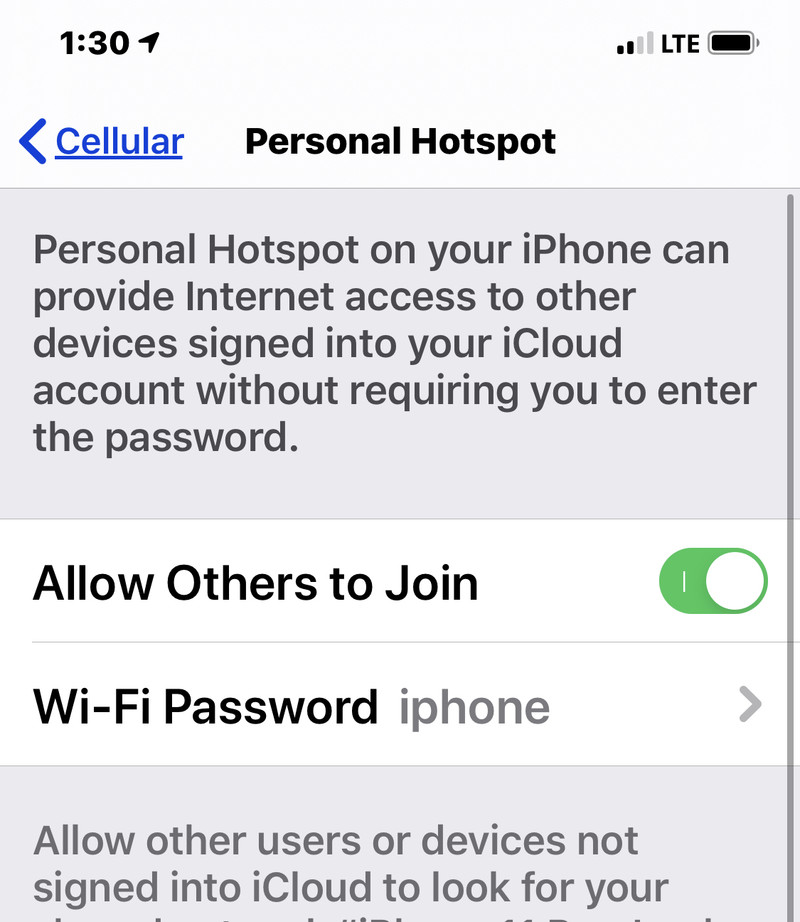
Personal Hotspot 允许您将 iPhone 或配备蜂窝网络的 iPad 变成无线路由器,从而与其他 Mac、Windows PC、iOS、Android 或任何其他连接到热点的可用硬件共享设备的互联网连接。通常称为“互联网共享”或简称为 Wi-Fi 热点,这对于远程办公者和旅行者来说是一项出色的功能,如果家庭或工作网络暂时出现故障,它也是一个很好的备用互联网连接。此外,随着 LTE 和 4G 服务范围的不断扩大,蜂窝连接实际上比标准 DSL 或电缆调制解调器更快的情况并不少见。
广泛支持,除了 iPhone 或 4G/LTE iPad 之外,使用个人热点的唯一真正要求是提供该服务的运营商提供的蜂窝数据计划。费用因提供商和地区而异,因此如果您不确定使用费用或如何为您的数据计划订购该功能,则需要咨询您的特定手机运营商。
使用起来出奇的简单,这里详细介绍了如何打开互联网共享,以及如何将 iPhone 或 LTE iPad 变成供其他计算机或设备连接的路由器。此外,我们还将展示如何更改连接的默认密码,以及如何从另一台设备连接到热点。
如何启用和使用个人热点共享 iPhone 或 iPad 互联网连接
- 打开“设置”应用,然后点按“个人热点”
- 将“允许其他人加入”或“个人热点”开关切换到 ON 位置,然后记下提供的密码以通过 wifi 连接到热点——一旦您切换到“ON”,热点就会激活
- 可选但强烈推荐:点击“Wi-Fi 密码”以设置新的自定义无线密码以通过 wifi 访问设备
- 连接到热点:在 Mac、PC、Android 或其他 iOS 设备上,转到 Wi-Fi 设置并选择新创建的个人热点作为无线路由器,通常名称为“iPhone”或“iPad”,或任何设备名称设置为
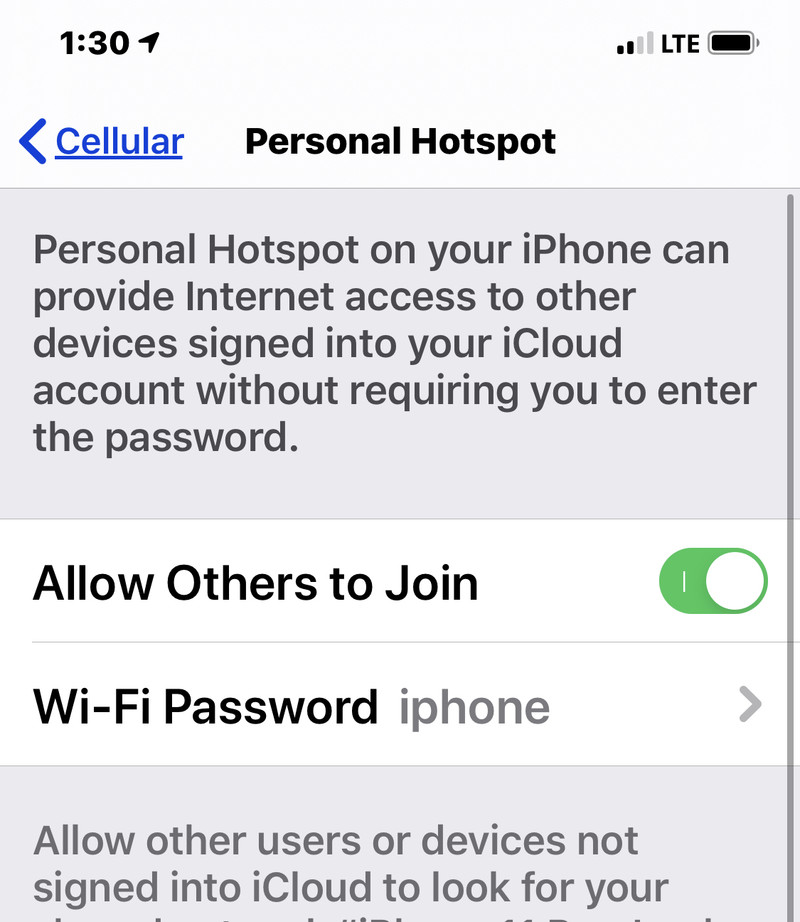
现代版本的 iOS 使个人热点功能在 iPhone 和 iPad 的 iOS 设置屏幕顶部非常突出。启用该功能的标记略有不同,具体取决于特定设备上的软件版本。

请注意 iPhone 个人热点功能在旧版 iOS 上看起来略有不同,但功能保持不变:

是的,使用起来就是这么简单。任何连接到 iPhone 或 iPad 的设备都会将其视为普通无线路由器并像往常一样使用它的互联网连接,永远不会知道其中的区别。 iPhone/iPad 将显示一个蓝色状态栏,表示热点已打开且设备已连接到其互联网连接。
到目前为止,通过 Wi-Fi 连接是使用 iOS 设备互联网服务的最简单方式,但如果需要,您也可以通过蓝牙连接,这通常稍慢一些,或者通过有线 USB 连接,这通常是最快的并且还具有为 iPhone 或 iPad 充电的优势,但由于设备之间的物理 USB 连接而处于劣势。大多数运营商对个人热点的使用设置了五台设备的限制,因此请注意这一点,不要试图通过您的手机为整个官员社区提供互联网连接。
当您使用完 iPhone/iPad 互联网连接后,返回“设置”并将“个人热点”切换回“关闭”。这将停止作为热点广播 wi-fi 和蓝牙信号,并节省一些电池寿命。
为什么“个人热点”没有出现在我的 iPhone 或 iPad 上?
您的 iPhone 或蜂窝移动 iPad 上没有“个人热点”设置吗?这有几个可能的原因。首先,并非所有运营商都支持该功能,因此您需要确保您的手机提供商确实提供个人热点和互联网共享。许多运营商要么对使用热点功能收取额外费用,要么需要单独的数据计划才能使用该功能。
另一方面,如果您确定自己的 iPhone 或 iPad 确实支持 Internet 共享,并且有支持它的数据计划,但个人热点却神秘地 消失,您通常只需重置设备网络设置即可将其带回“设置”菜单。然后像往常一样再次打开它即可开始。
查看个人热点数据使用情况
一旦您将计算机连接到 iPhone、iPad 或 Android 设备,您可能会惊讶于数据流量消耗的速度有多快,所以不要尝试做任何太疯狂的事情,例如下载电影或大文件,它是最好保存手机数据并谨慎使用。因为每个手机供应商收取不同的费率和费用,请确保您知道超额费用是多少,如果您怀疑自己太过分了,那么就跳出热点,这样您就可以控制一切。也许是监控数据使用情况的最佳方式绑定和使用个人热点时,请密切关注设备本身的数据计数器。以下是在 iOS 中检查此项的方法:
- 打开“设置”,转到“常规”,然后转到“使用情况”
- 向下滚动到“蜂窝网络使用情况”并在“蜂窝网络数据”下查看以查看网络使用的实时计数
在您了解平均热点会话中使用了多少数据之前,每次启动有线或个人热点会话时点击此菜单中的“重置统计信息”设置会非常有帮助,这样您可以确切地知道正在消耗多少数据。
当连接到个人热点时,您可以采取进一步措施来保存和减少数据使用,我们在这里介绍了 10 个出色的技巧,以帮助在绑定到 iPhone 或 iPad 时保持较低的数据使用量,它们的范围从禁用各种应用程序和操作系统的自动更新到关闭云和 Dropbox 同步。
没有 iPhone 或 iPad?没什么大不了的,因为 Android 也可以这样做并共享它的互联网连接也很容易。不过,相同的数据使用规则适用于 Android,因此无论设备的使用方式如何,请始终记住关注您的数据计划。
